こんにちは、ゆんつです。
動画を編集していて

カレンダーや本のページをめくるみたいな感じでシーンを切り替えられないかなぁ?
と思ったことは無いでしょうか?
まるで紙をめくるかのようにシーンを切り替える。
何となく難しい編集作業が必要な気がしますが、AdobeのPremire Proなら「ページターン」や「ページピール」というエフェクトを使用することで簡単にそのような効果を動画に追加することができます。
今日は
について書きたいと思います。
ページターンとページピールの違い
ページターンもページピールもページをめくるようにシーンが切り替わるという点では同じです。
違うのはページターンはページがめくれたときの裏側にもシーンが表示されるのに対し

ページピールはページがめくれたときの裏側は無地になります。

ページターン
ページターンを使ったシーンの切り替えです。
まずタイムラインに動画や静止画をセットします。
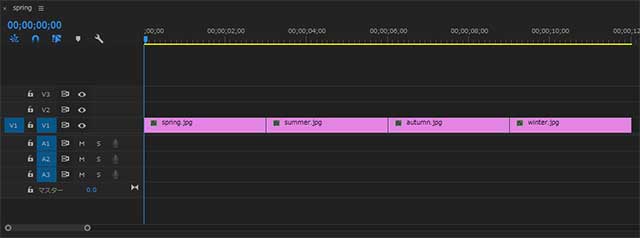
そして、エフェクトをクリックしてエフェクトパネルを開きます。
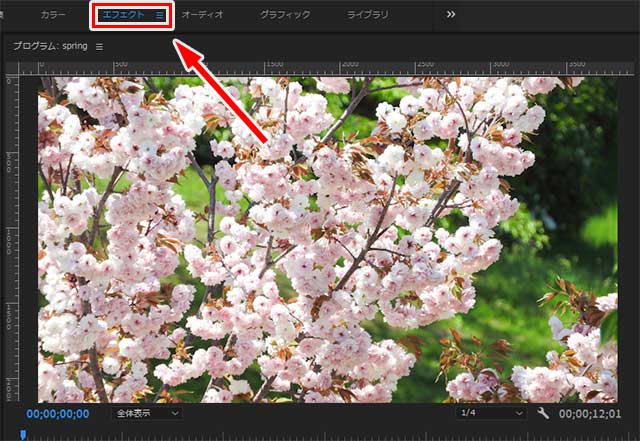
エフェクトパネルの検索ボックスに「ページ」と入力するとページターンが現れます。
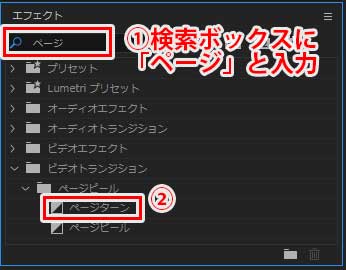
ページめくりのように切替えたいシーンとシーンの間にページターンをドラッグ&ドロップします。
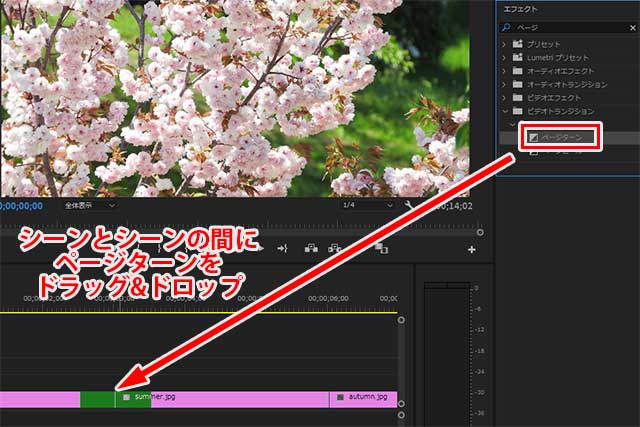
シーン間にページターンが適用されました。
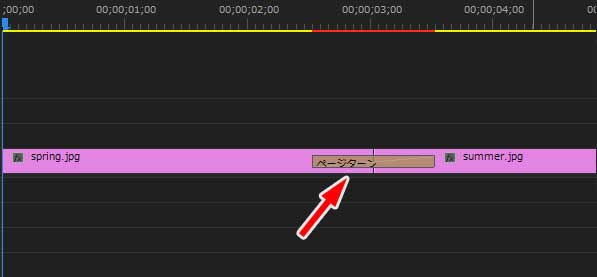
これだけでページでめくるかのようにシーンが切り替わります!





簡単!
ちなみに、タイムライン上のページターンの端っこをドラッグするとページめくりの長さを調整することができるので、自分の好みの長さに設定してください。
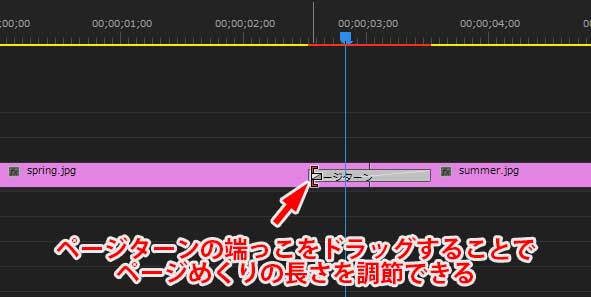
ページをめくる方向などの設定
デフォルトの状態では左上から右下に向かってページがめくれます。

この方向を変更したい場合は、エフェクトが選択された状態でタイムライン上のページターンをクリック。

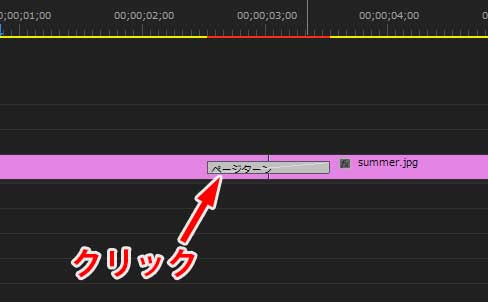
するとページターンのエフェクトコントロールのパネルが開きます。
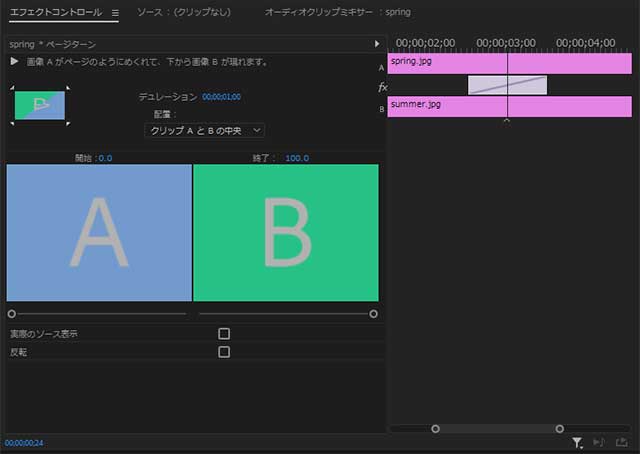
赤枠の中にある四隅のいずれかをクリックすると、クリックした場所がページめくりの基点となります。
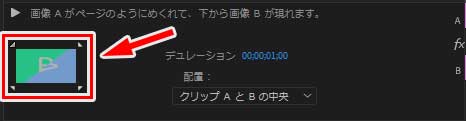
これにより、ページめくりの基点を自分の好きな場所に変更することができます。
また、エフェクトコントロールの右側の画面ではページターンの開始位置を変更することもできます。
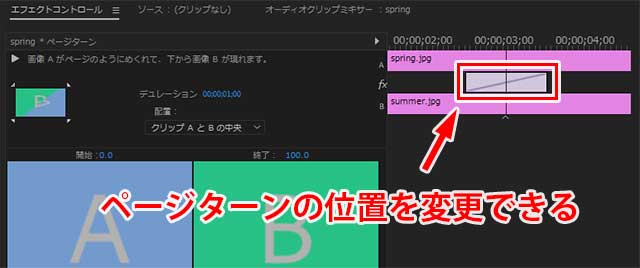
これにより、ページターンが開始する時間を自分の好きな時間に設定することができます。
以上が、ページターンによるシーンの切替です。
実際にシーンの切替にページターンを使用したのが以下の動画(無音)です。
日めくりカレンダーのように左下から右上に向かってシーンがめくれて切り替わっていきます。

春夏秋冬をお楽しみください
ページピールによるシーンの切替
ページピールによるシーンの切替はページターンによるシーンの切替とほぼ同じ方法で設定することができます。
タイムラインに動画や静止画をセットし、エフェクトパネルを開いて「ページ」と検索するとページピールが現れます。
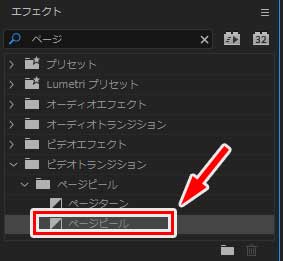
このページピールをシーンとシーンの間にドラッグ&ドロップ。
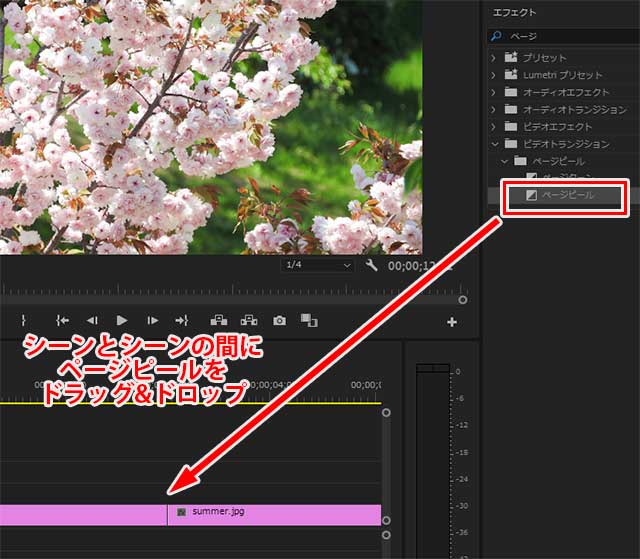
これでシーンの切替にページピールが適用されました。
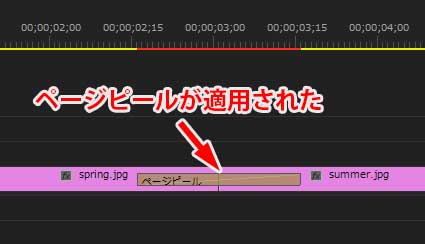
これでページをめくるかのようにシーンが切替わります(裏面は無地)




ページターンと同様に、エフェクトが選択された状態でページピールをクリックするとエフェクトコントロールのパネルが開くので、ページめくりの基点やページピールの開始時間を変更することが可能です。
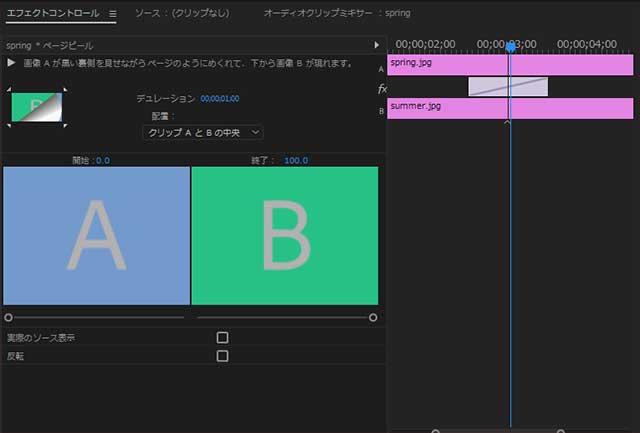
実際にシーンの切替にページピールを使用したのが以下の動画(無音)です。
右上から左下に向かってシーンがめくれて切り替わっていきます。
効果音
ページターンやページピールを使用するときに、ページをめくっているかのような効果音を使用したくなるかもしれません。
そのような場合はフリーの効果音サイトからダウンロードして使用すると良いでしょう。
上記サイトはページめくりに関する色んなパターンの効果音があっておススメです。
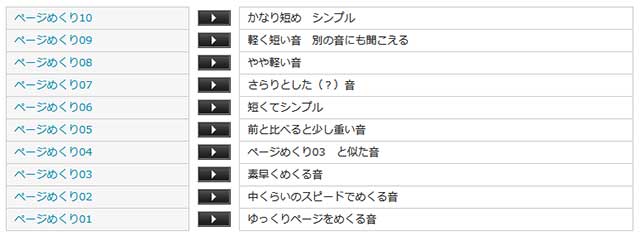
以下の動画はページターンの際に、ページめくりの効果音(ページめくり10)を入れた動画です。
シーンが切替わるときにページをめくる効果音が流れ、本をめくっているような感じの動画になります。
初心者でも簡単です!
以上がページターンやページピールを使ってシーンの切替です。
ページターンやページピールのエフェクトをシーン間に配置するだけなので、初心者でも簡単にページめくりのようなシーン切り替えができます。
効果音なども利用すると、実際に本やアルバムをめくっているかのようにシーンがきりかわって楽しいかもしれません。
何かの参考になれば幸いです。
それでは、またー。



コメント